Sådan laver du iOS 10 Transcribe dine voicemails i tekst

iOS har haft en visuel voicemail-menu siden starten, så du kan gennemse og lytte til voicemails uden at kalde et nummer. Nu øger iOS 10 visuel voicemail ved at transkribe dem, så du kan også læse dine voicemails.
BEMÆRK: Voicemail-transkription er tilgængelig på iPhone 6s, iPhone 6s Plus og iPhone SE med Siri-sprog indstillet til engelsk (USA eller Canada). ). Voicemail-transkription gælder kun for voicemail-meddelelser, du modtager, efter opdatering til iOS 10. Tidligere voicemails vil sige "Transskription ikke tilgængelig".
Når nogen forlader dig en besked, åbn voicemail-appen og tryk på den nye voicemail.
Lydmeddelelsen starter automatisk, og hvis personen lige har forladt dig beskeden, vises en "Transcribing" -meddelelse, mens beskeden transkriberes.
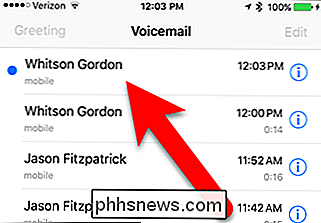
Når beskeden er transkriberet, vises den i denne voicemail-genstand. Bemærk, at voicemail-transkription ikke altid er perfekt. Det kan misforstå nogle ord og lade nogle ord ud. Men du vil normalt have en ide om, hvad den, der ringer op, ville komme over.
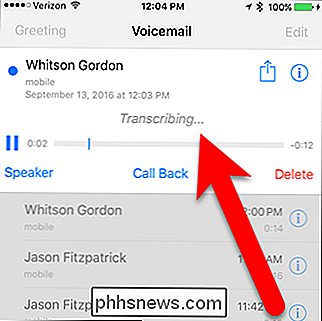
Voicemail-transkription betragtes stadig som en beta-funktion, så du kan give feedback om brugen af transkriptionen. For at gøre det skal du trykke på enten "nyttigt" eller "ikke nyttigt" på spørgsmålet "Var denne transkription nyttig eller ikke nyttig?".
RELATED:
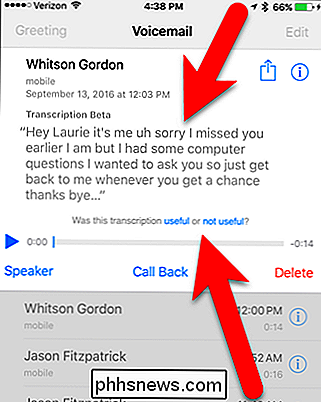
Sådan deler eller gemmer du en telefonsvarer på en iPhone Ligesom du kan dele eller gemme lyden fra en voicemail, kan du også dele eller gemme voicemail-transkriptionen. Vælg transkriptionsteksten (eller en del af det) og tryk så på "Del" på den popup, der vises.
Voicemail-transkription er også nyttigt for at fortælle forskellen mellem presserende opkald og opkald fra advokater eller telemarketers eller spamopkald .
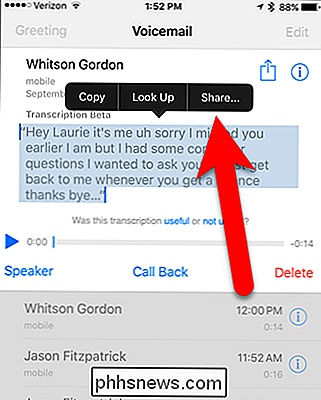

Spigot er en modificeret gaffel af Bukkit API, som selv er en modificeret gaffel af den officielle Minecraft server udgivet af Mojang. Bukkit blev født, da udviklere og moddere var utilfredse med den lukkede kilde og manglende funktioner i den officielle server og ønskede en mere modulær og brugerdefineret serverløsning.

Hvad er den bedste måde at give feedback til Windows-produktteamet?
Nogle gange har vi nyttige feedback eller et fantastisk forslag, som vi gerne vil dele med Windows-produktteamet, men hvad er der den bedste måde at klare sig på? Dagens SuperUser Q & A-indlæg giver nogle gode muligheder for en hjælpsom læser. Dagens Spørgsmål og Svar session kommer til os med venlig hilsen af SuperUser-en underafdeling af Stack Exchange, en community-driven gruppe af Q & A-websteder.



